word是我们经常用的办公软件,它有很多我们不经惘度谋裆常用的功能,那么怎么用word文档写信呢?下面就来介绍一下word文档中写信的方法,希望对你有所帮助。

怎么用word文档写信
1、第一步:打开一个需要写信的word文档。

2、第二步:单击菜单栏“页面布局”中的“稿纸设置”。

3、第三步:如下图所示,弹出“稿纸设置”对话框。
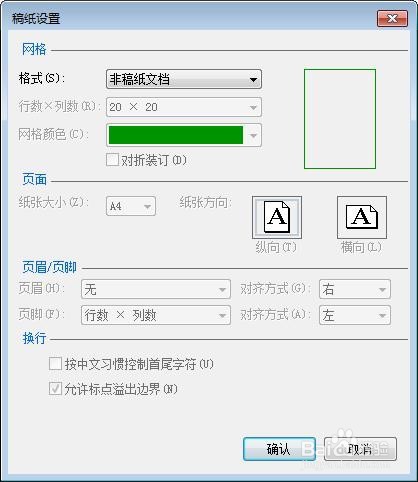
4、第四步:单击格式后面的小三角,选择稿纸样式,我们这里选择“方格式稿纸”。

5、第五步:单击网格颜色后面的小三角,在下拉颜色板中选择红色。

6、第六步:设置完成后,单击“确认”按钮。

7、第七步:在网格中输入要显示的文字即可。


